Los Mejores Programas y Aplicaciones para Transferir las Fotos de tu iPhone a Android
Transferir Fotos de iPhone a Android
Jan 29, 2024 • Categoría: Soluciones de Transferencia de Datos • Soluciones Probadas
Los móviles con cámaras incorporadas han sido una innovación notable. Los niveles de éxito alcanzados por la idea van más allá de lo que podríamos haber comprendido antes. Los usuarios de smartphones son especialmente aficionados a las cámaras integradas, y esta característica se convierte en la principal característica de varios móviles. Las personas hacen fotos en todas partes, en casa, al aire libre y en fiestas. Hacen fotos de pájaros posados en los árboles, de platos que cocinan y de grafitis extraños en los coches. Luego comparten las fotos en las redes sociales, principalmente en WhatsApp.
A pesar de la facilidad de administración de las fotografías a través de los smartphones en general, varios usuarios se preguntan cómo transferir fotos de iPhone a android. En un momento u otro, la mayoría de los usuarios de los dispositivos móviles son propensos a enfrentar esta dificultad.
Algunas de las formas más básicas de transferir fotos y álbumes de iPhone a un móvil Android comprenden el uso de software o ciertas aplicaciones. Cualquiera de los métodos viene con algunas alternativas fáciles de usar.
Veamos algunas de las mejores formas de transferir fotos de iPhone a Android:
Parte 1. El Mejor Programa para Transferir Fotos de iPhone a Android con un Cable
Usando la función "Dr.Fone - Transferencia Móvil" de Dr.Fone - Toolkit
Dr.Fone - Transferencia Móvil es un programa que te permite transferir imágenes de un iPhone a un móvil Android. Funciona viceversa también, y característicamente se puede utilizar para transferir el contenido entre cualquiera de los dos móviles, incluso mientras trabajan en diferentes plataformas. El programa de Dr.Fone - Transferencia Móvil es el mejor y funciona para varios modelos de dispositivos.

Dr.Fone - Transferencia Móvil
Transferir Todo de Android/iPhone al Nuevo iPhone en 1 Clic
- Es compatible con todos los principales dispositivos iOS, incluyendo los dispositivos que se ejecutan en iOS 11.
- La herramienta puede transferir tus fotos, videos, contactos, mensajes, música, registros de llamadas, notas, marcadores y mucho más.
- Puede transferir todos tus datos o seleccionar el tipo de contenido que deseas mover.
- También es compatible con dispositivos Android. Esto significa que puedes realizar fácilmente una transferencia entre plataformas (e.g. iOS to Android).
- Extremadamente fácil de usar y rápido, proporciona una solución de un solo clic.
El contenido que se puede transferir con el programa Dr.Fone - Transferencia Móvil no se limita sólo a las fotografías. Se puede utilizar también para transferir videos y mensajes de texto. El contenido se transfiere selectivamente, y funciona sobre los móviles que utilizan la plataforma de Windows.
El cambio de datos entre móviles Android no es demasiado difícil. Del mismo modo, se puede utilizar iTunes para transferir datos entre un iPhone y un móvil Android. Pero la dificultad surge cuando un usuario quiere obtener todos sus datos de un antiguo móvil en su móvil nuevo.
Echemos un vistazo a los pasos a seguir para transferir fotografías del iPhone al dispositivo Android:
- • Abre la función de transferencia de móvil del programa Dr.Fone - Transferencia Móvil, en tu PC. Deberás utilizar tu PC o Mac portátil como dispositivo intermediario.

- • Conecta ambos dispositivos móviles a tu computadora, utilizando el cable de datos que viene con tu móvil, o cualquier cable de datos. Luego de conectar ambos dispositivos, el programa Dr.Fone - Transferencia Móvil los va a detectar.
- • Usando el botón "Intercambiar", puedes voltear el móvil de origen y el de destino. Esto permite tener todos tus datos en el dispositivo de destino.

- • Los datos se transfieren del móvil de origen al de destino de forma selectiva.
- • La transferencia se inicia con el botón de inicio. No desconectes los móviles mientras se realiza la transferencia.
- • La opción de borrar los datos antes de la transferencia te permite eliminar los datos en el móvil de destino, en caso de que lo desees.
- • La transferencia tardará unos minutos en total.

Usando el programa Dr.Fone - Transferencia Móvil de iOS a Android con el cable de datos iOS y conector USB
El uso de Dr.Fone - Transferencia Móvil es una de las mejores maneras de transferir fotos del iPhone a un dispositivo Android. Puedes transferir fácilmente no sólo las fotos mediante el uso de este método, sino también videos, música, mensajes de texto y contactos.
En caso de que no dispongas de una PC, puedes utilizar el programa de Dr.Fone para transferir datos de iOS a Android a través del móvil. Esto se consigue descargando la aplicación Dr.Fone - Transferencia Móvil (versión móvil) desde la Google Play.
Echemos un vistazo a cómo transferir fotos de iPhone a Android en un solo clic:
- • Descarga Dr.Fone - Transferencia Móvil. Instálalo e inícialo en tu dispositivo Android.
- • Conecta tu iPhone con un cable de datos iOS y tu dispositivo Android con un conector USB.
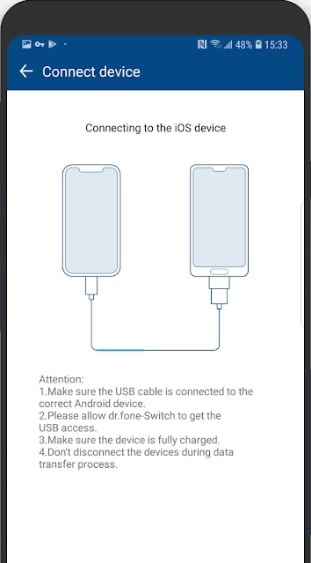
- • Para transferir fotos, marca la casilla de fotos.
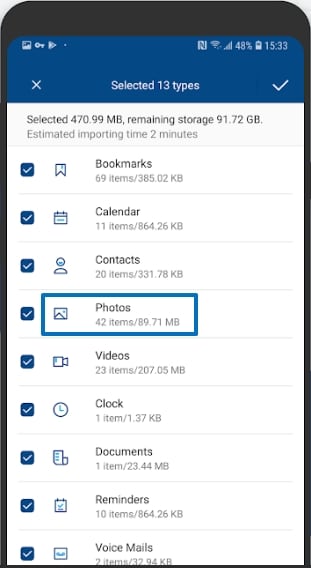
- • Marca la transferencia.
- • La transferencia se inicia y se completa después de llegar al 100%.
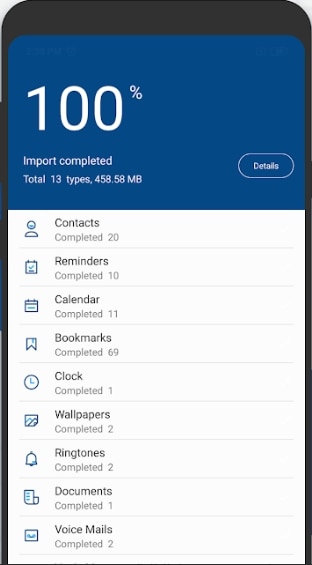
Dr.Fone - Transferencia Móvil es una de las soluciones más rápidas cuando necesitas transferir fotos del iPhone a Android.
Parte 2. Las Mejores Aplicaciones para Transferir Fotos de iPhone a Android de Forma Inalámbrica
Puedes transferir alternativamente fotos y otros datos del iPhone a los dispositivos Android utilizando algunas aplicaciones. El proceso se puede llevar a cabo de forma inalámbrica, y hay muchas aplicaciones disponibles para simplificar los procesos. Echemos un vistazo a las mejores entre ellas:
SHAREit
SHAREit es una aplicación multiplataforma de Lenovo. Comparte archivos a través de wi-fi en medio de dispositivos de escritorio Windows, Android e iOS. Veamos los pasos que hay que seguir para conseguirlo:
- • Descarga e instala SHAREit en tu Android y iPhone.
- • Asegúrate de que ambos dispositivos están conectados a la misma red Wifi.
- • Abre la aplicación SHAREit en ambos dispositivos.
- • Elige tu iPhone, que es tu dispositivo de envío.
- • En tu iPhone, pulsa el icono de ENVIAR. Esto es sobre la aplicación SHAREit.
- • Selecciona los archivos a enviar.
- • Cuando los archivos estén seleccionados, procede pulsando en siguiente.
- • En el dispositivo de recepción, o tu dispositivo Android, pulsa recibir.
- • A continuación, de nuevo en tu iPhone, el dispositivo emisor, descubre el avatar de tu dispositivo Android, el dispositivo receptor. Pulsa sobre este Avatar.
Los archivos serán entonces transferidos y almacenados en el almacenamiento local de la aplicación. Esto se puede averiguar comprobando la configuración de la aplicación.
Xender
Xender es la mejor aplicación para transferir datos de forma inalámbrica desde el iPhone a la PC con Windows. El iPhone se transforma en un servidor. Se puede acceder a él mediante un navegador web, desde una laptop o una PC. La descarga o carga de archivos desde el iPhone se simplifica.
Pero: ¿cómo transferir fotos del iPhone a Android? Los procedimientos son diferentes a los de Android, y el uso de un hotspot móvil es esencial. Veamos los pasos a seguir:
- • Hay que descargar e instalar la aplicación Xender en ambos smartphones. Está disponible en la App Store de Apple y en la tienda de Google Play.
- • En tu dispositivo Android, activa el hotspot y conecta el iPhone. Esto se hace iniciando la aplicación Xender en tu dispositivo Android.
- • Pulsa el botón de envío. Esto trae un código QR en tu dispositivo Android, aparece en la parte inferior de la pantalla. El hotspot móvil también se activa automáticamente.
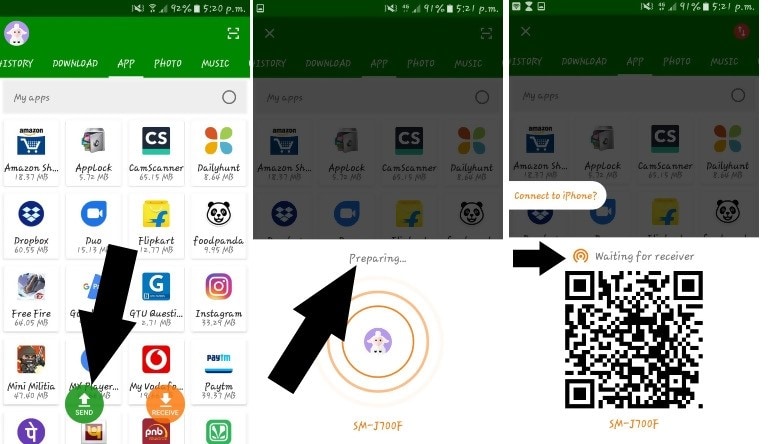
- • Ahora conectamos el iPhone al hotspot del dispositivo Android. Abre la aplicación Xender en tu iPhone y pulsa en Recibir. Esto sería hacia la parte inferior de la pantalla.
- • A continuación, un usuario conecta tu iPhone a la red Wifi manualmente, desde los ajustes. Así que ve a Ajustes-> Wifi-> Nombre del hotspot Wifi. Elige el nombre del hotspot Wifi para conectarse.
- • A continuación, vuelve a la aplicación Xender en tu iPhone. Pulsa de nuevo en Recibir. Se abrirá la pantalla de conexión.
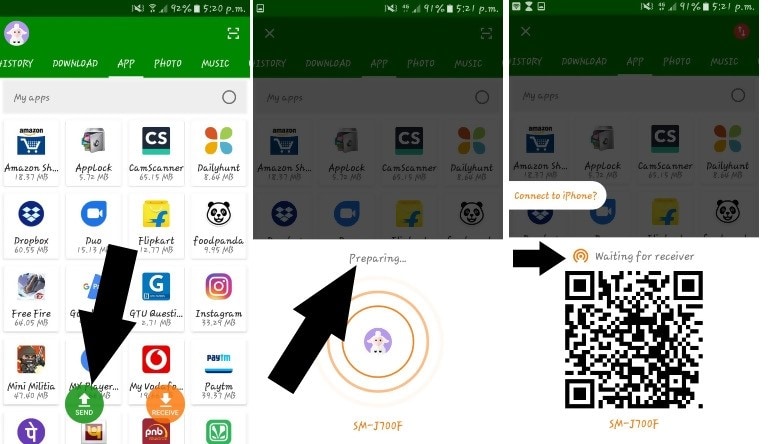
- • Averigua el nombre del dispositivo Android y pulsa en conectar. El iPhone ya está conectado al hotspot de Android.
- • Una vez que los dos móviles estén conectados, puedes compartir los archivos entre ellos, de cualquier manera.
Google Drive para iOS
¿Te has preguntado cómo transferir fotos de iPhone a Android? Esto se consigue haciendo un respaldo de todo tu contenido en Google Drive, y luego descargándolo en tu nuevo móvil. Echemos un vistazo a los pasos para lograr lo mismo:
- • Enciende el nuevo dispositivo Android. Te encontrarás con las pantallas de términos y condiciones.
- • Te encuentras con una pantalla que te pregunta si quieres traer tus datos.
- • Una pantalla te permite elegir la ubicación desde donde traes tus datos. Pulsa sobre "un dispositivo iPhone".
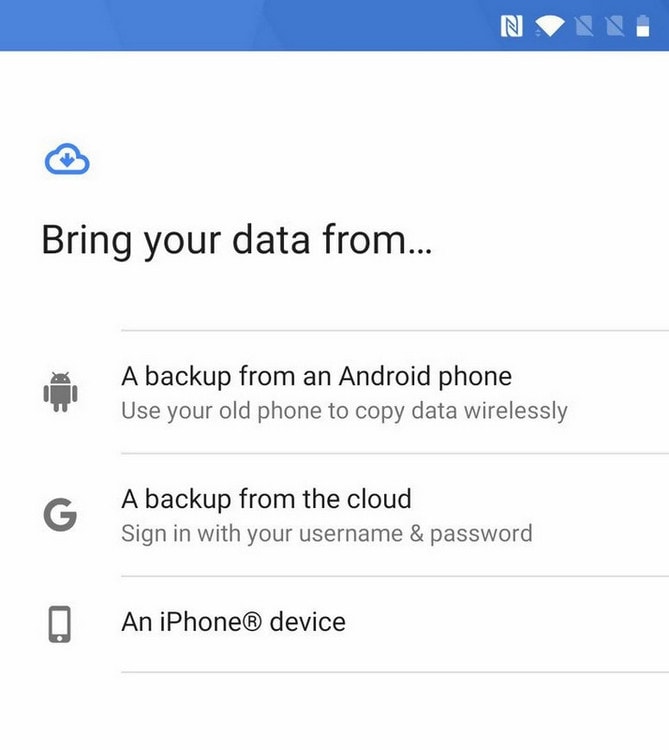
- • Los pasos a seguir aparecen sobre tu dispositivo Android, el cual es nuevo. Pero hay que seguirlos en el iPhone.
- • En tu iPhone, abre android.com/switch a través de un navegador Safari.
- • Debes tener necesariamente Google Drive en tu iPhone. En caso de que no lo tengas, ve a la Google Play Store y descárgalo.
- • A continuación, accede a tu cuenta de Google. Debe ser la misma cuenta que utilizas en tu dispositivo Android.
- • En tu iPhone, abre Google Drive.
- • Pulsa en el menú de tres puntos.
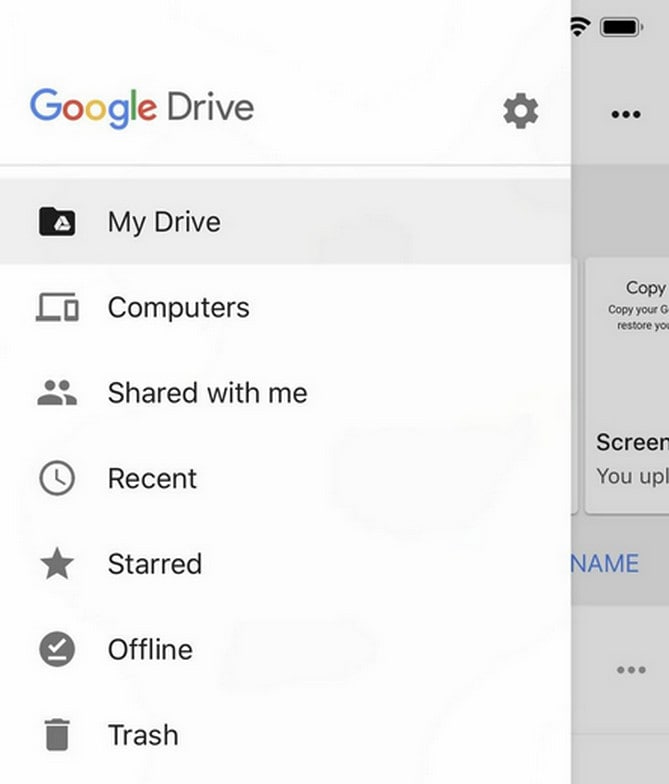
- • A continuación, pulsa el menú de configuración. Se desliza desde la izquierda.
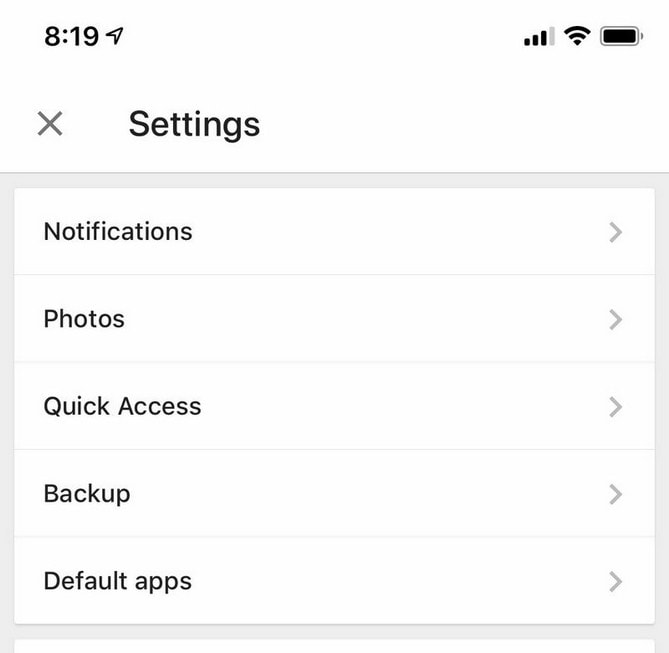
- • Pulsa sobre el respaldo ya hecho.
- • Desliza los botones correspondientes al contenido del que quieres hacer un respaldo. Déjalos activados si ya lo están.
- • La transferencia total puede tardar horas en realizarse. Esto está sujeto a la cantidad de contenido que pretendes transferir.
Transferencia de iPhone
- 1. Transferir Contactos iPhone
- 4. Transferir Música de iPhone
- 5. Transferir Videos de iPhone
- 6. Transferir Datos de iPhone
Tu Solución Integral para Móvil
- ● Gestionar/transferir/recuperar datos
- ● Desbloquear/activar/bloquear pantalla FRP
- ● Resolver problemas en iOS y Android






Paula Hernández
staff Editor